Cara mengatasi laptop tiba-tiba mati sendiri dan tidak mau nyala lagi seringkali menjadi momok bagi pengguna. Permasalahan ini bisa disebabkan oleh berbagai faktor, mulai dari masalah sederhana seperti kabel daya yang longgar hingga kerusakan komponen internal yang serius. Artikel ini akan memandu Anda melalui langkah-langkah pemecahan masalah, mulai dari pengecekan sederhana hingga diagnosa yang lebih lanjut, sehingga Anda dapat kembali menikmati penggunaan laptop kesayangan.
Dari penyebab umum seperti baterai yang lemah hingga masalah pada komponen internal yang lebih kompleks, kita akan membahasnya secara rinci. Dengan panduan langkah demi langkah, Anda akan belajar cara mendiagnosis masalah, melakukan perbaikan sederhana, dan menentukan kapan saatnya untuk meminta bantuan teknisi profesional. Siapkan diri Anda untuk memahami lebih dalam tentang kesehatan laptop Anda dan cara mencegah masalah serupa di masa depan.
Penyebab Laptop Mati Mendadak dan Tidak Nyala Lagi
Laptop tiba-tiba mati dan tidak mau menyala lagi merupakan masalah yang cukup umum dialami pengguna. Kejadian ini bisa disebabkan oleh berbagai faktor, mulai dari masalah sederhana hingga kerusakan komponen yang serius. Memahami penyebabnya akan membantu Anda dalam menentukan langkah penanganan yang tepat dan mencegah masalah serupa terjadi di masa mendatang.
Berikut ini beberapa penyebab umum laptop mati mendadak dan tidak mau menyala lagi, beserta gejala, kemungkinan penyebab lebih spesifik, dan solusi awal yang dapat Anda coba.
Penyebab Umum dan Gejala Laptop Mati Mendadak
| Penyebab | Gejala | Kemungkinan Penyebab | Solusi Awal |
|---|---|---|---|
| Baterai Habis | Laptop mati secara tiba-tiba tanpa peringatan, lampu indikator baterai mati. | Baterai benar-benar kosong, atau terdapat masalah pada sistem manajemen daya. | Coba colokkan ke adaptor daya. Jika menyala, ganti baterai atau periksa pengaturan daya. |
| Masalah pada Adaptor Daya | Laptop tidak menyala baik dengan baterai maupun adaptor daya terpasang. | Kabel adaptor rusak, adaptor rusak, atau soket daya pada laptop bermasalah. | Coba adaptor daya lain. Periksa kabel dan adaptor untuk kerusakan fisik. |
| Kerusakan Komponen Internal | Laptop tidak memberikan respon sama sekali, tidak ada suara kipas, layar hitam. | Kerusakan motherboard, prosesor, RAM, atau komponen vital lainnya. | Hubungi teknisi komputer untuk pemeriksaan dan perbaikan. |
| Overheating | Laptop mati secara tiba-tiba, terutama saat digunakan untuk tugas berat, kipas berputar sangat kencang. | Sistem pendingin tidak berfungsi optimal, debu menumpuk, atau pasta termal mengering. | Bersihkan debu pada kipas dan ventilasi. Biarkan laptop dingin sebelum digunakan kembali. |
Berdasarkan pengalaman pengguna umum, masalah baterai habis dan masalah pada adaptor daya merupakan penyebab paling sering terjadi. Namun, kerusakan komponen internal seperti motherboard merupakan masalah yang lebih serius dan membutuhkan penanganan profesional.
Faktor Internal yang Menyebabkan Masalah
Kerusakan komponen internal merupakan penyebab yang lebih kompleks dan seringkali membutuhkan perbaikan oleh teknisi profesional. Beberapa komponen internal yang sering menjadi penyebab laptop mati mendadak dan tidak mau nyala lagi antara lain:
- Baterai: Baterai yang sudah aus, rusak, atau mengalami pembengkakan dapat menyebabkan laptop mati mendadak. Gejalanya bisa berupa laptop yang sering mati tiba-tiba, meskipun masih terhubung ke adaptor daya.
- Motherboard: Motherboard merupakan jantung dari laptop. Kerusakan pada motherboard bisa disebabkan oleh berbagai faktor, termasuk korsleting, kerusakan komponen, atau bahkan kerusakan akibat cairan.
- Prosesor (CPU): Kerusakan pada prosesor akan menyebabkan laptop tidak dapat menyala sama sekali. Biasanya disertai dengan gejala tidak ada respon sama sekali dari laptop.
- RAM: RAM yang rusak dapat menyebabkan laptop tidak dapat booting atau mati secara tiba-tiba. Gejalanya bisa berupa layar biru atau laptop yang restart terus menerus.
- Hard Drive/SSD: Meskipun jarang menyebabkan laptop tidak menyala sama sekali, hard drive atau SSD yang rusak bisa menyebabkan masalah booting dan menyebabkan laptop mati mendadak saat proses booting.
Urutan keparahan dan urgensi penanganan umumnya dimulai dari masalah daya (baterai dan adaptor), kemudian masalah overheating, dan yang terakhir adalah kerusakan komponen internal yang membutuhkan perbaikan profesional. Perbaikan komponen internal umumnya membutuhkan biaya yang lebih tinggi.
Langkah-Langkah Perbaikan Sederhana
Laptop tiba-tiba mati dan tidak mau nyala lagi memang situasi yang mengkhawatirkan. Namun, sebelum panik dan langsung membawanya ke teknisi, ada beberapa langkah sederhana yang bisa Anda coba sendiri untuk mengatasi masalah ini. Langkah-langkah ini fokus pada pengecekan komponen dasar dan memastikan tidak ada masalah sederhana yang menyebabkan laptop Anda mati.
Berikut ini beberapa langkah perbaikan yang dapat Anda lakukan untuk mencoba menghidupkan laptop kembali. Penting untuk melakukan langkah-langkah ini secara sistematis dan teliti.
Pemeriksaan Kabel Daya dan Adaptor
Langkah pertama dan paling penting adalah memastikan sumber daya laptop terhubung dengan benar dan berfungsi optimal. Seringkali, masalah mati mendadak disebabkan oleh hal-hal sepele seperti kabel yang longgar atau adaptor yang bermasalah.
- Periksa kabel daya: Pastikan kabel daya terhubung dengan kuat ke laptop dan adaptor. Periksa juga apakah ada bagian kabel yang rusak, tertekuk, atau terkelupas. Kabel yang rusak dapat menghalangi aliran listrik ke laptop.
- Periksa adaptor: Pastikan adaptor daya berfungsi dengan baik. Coba colokkan adaptor ke stopkontak lain untuk memastikan bukan stopkontak yang bermasalah. Periksa juga apakah ada indikator lampu pada adaptor yang menyala, menandakan adaptor sedang menyuplai daya.
- Periksa stopkontak listrik: Pastikan stopkontak listrik yang Anda gunakan berfungsi dengan baik. Coba colokkan perangkat elektronik lain ke stopkontak tersebut untuk memastikannya.
Pengecekan Visual Komponen Eksternal, Cara mengatasi laptop tiba-tiba mati sendiri dan tidak mau nyala lagi
Setelah memastikan sumber daya, langkah selanjutnya adalah melakukan pemeriksaan visual terhadap komponen eksternal laptop. Tujuannya adalah untuk mendeteksi kerusakan fisik yang mungkin terlihat.
- Periksa baterai (jika ada): Pada laptop dengan baterai yang dapat dilepas, coba lepaskan dan pasang kembali baterai. Pastikan baterai terpasang dengan benar dan kontaknya bersih. Jika baterai tampak bengkak atau rusak, segera hentikan penggunaan dan hubungi teknisi.
- Periksa port dan konektor: Periksa apakah ada kerusakan fisik pada port USB, port HDMI, atau konektor lainnya. Kerusakan fisik dapat mengganggu fungsi laptop.
- Periksa bagian luar laptop: Periksa apakah ada tanda-tanda kerusakan fisik pada casing laptop, seperti retakan atau benturan yang signifikan. Kerusakan fisik dapat mempengaruhi komponen internal laptop.
Penanganan Situasi Darurat
Jika laptop tiba-tiba mati dan tidak mau nyala lagi, penting untuk segera melakukan beberapa langkah untuk meminimalisir kerusakan lebih lanjut dan mengamankan data.
- Jangan memaksa menghidupkan laptop: Mencegah upaya menghidupkan paksa laptop dengan menekan tombol power berulang kali. Hal ini dapat memperparah kerusakan.
- Lepaskan semua perangkat eksternal: Lepaskan semua perangkat yang terhubung ke laptop, seperti flashdisk, hardisk eksternal, dan lain sebagainya.
- Hubungi teknisi atau layanan purna jual: Jika langkah-langkah di atas tidak berhasil, segera hubungi teknisi atau layanan purna jual untuk mendapatkan bantuan profesional.
Diagnosa Masalah Lebih Lanjut
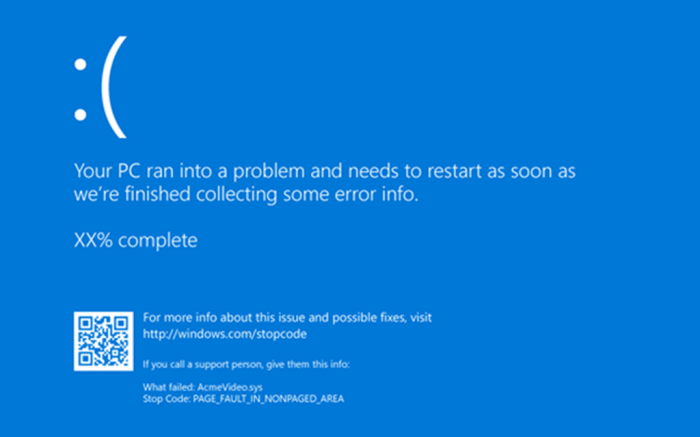
Jika langkah-langkah sederhana seperti memeriksa kabel daya dan baterai belum berhasil menghidupkan laptop Anda, maka diperlukan diagnosa lebih lanjut untuk mengidentifikasi penyebab masalah. Proses ini mungkin memerlukan sedikit keahlian teknis dan kehati-hatian ekstra untuk menghindari kerusakan lebih lanjut pada perangkat Anda. Berikut beberapa langkah yang dapat Anda coba.
Langkah-langkah diagnosa yang lebih rinci membutuhkan pemahaman dasar tentang komponen internal laptop dan sedikit keberanian untuk membuka casing-nya. Ingatlah, membuka casing laptop dapat membatalkan garansi, jadi pertimbangkan hal ini sebelum melanjutkan.
Pemeriksaan Indikator LED
Periksa indikator LED pada laptop Anda. Berbagai warna dan pola kedip dapat mengindikasikan masalah spesifik, seperti kegagalan daya, masalah pada RAM, atau masalah pada hard drive. Konsultasikan manual pengguna laptop Anda untuk mengetahui arti dari setiap indikator LED. Misalnya, LED daya yang menyala konstan mungkin menunjukkan bahwa laptop menerima daya, sementara LED yang berkedip cepat dapat menandakan masalah pada proses booting.
Mengidentifikasi pola kedipan LED ini penting karena dapat memberikan petunjuk awal mengenai sumber masalah. Beberapa produsen laptop bahkan memiliki kode kesalahan yang ditunjukkan melalui pola kedip LED. Dengan memahami kode ini, Anda bisa mempersempit kemungkinan penyebab masalah.
Pemeriksaan Visual Komponen Internal
Setelah memeriksa indikator LED, langkah selanjutnya adalah memeriksa komponen internal secara visual. Namun, langkah ini memerlukan kehati-hatian dan keahlian teknis. Membuka casing laptop yang salah dapat menyebabkan kerusakan permanen. Jika Anda tidak yakin, lebih baik serahkan kepada teknisi profesional.
- Pastikan laptop dalam keadaan mati dan telah dilepas dari sumber daya listrik.
- Gunakan obeng yang tepat dan sesuai dengan jenis sekrup pada casing laptop. Biasanya, obeng presisi kecil diperlukan.
- Setelah casing terbuka, periksa secara visual kabel-kabel koneksi, RAM, dan komponen lainnya. Cari tanda-tanda kerusakan fisik seperti kabel yang terputus, komponen yang longgar, atau adanya komponen yang terbakar.
- Perhatikan dengan cermat setiap komponen, pastikan tidak ada yang bengkok, patah, atau terlepas dari tempatnya.
Proses ini membutuhkan kesabaran dan ketelitian. Dokumentasikan setiap langkah yang Anda ambil dengan foto jika memungkinkan, agar mudah untuk merakit kembali laptop.
Keahlian Teknis dan Alat Khusus
Membuka dan memeriksa komponen internal laptop membutuhkan keahlian teknis tertentu. Jika Anda tidak terbiasa dengan komponen elektronik dan perakitannya, disarankan untuk tidak melakukan ini sendiri. Membuka casing laptop dengan tidak benar dapat menyebabkan kerusakan yang lebih parah dan membatalkan garansi.
Selain keahlian, Anda juga mungkin memerlukan alat khusus seperti obeng presisi, alat penghisap panas (jika Anda berencana mengganti pasta termal), dan anti-statik wrist strap untuk melindungi komponen elektronik dari kerusakan akibat listrik statis.
Pentingnya Kehati-hatian
Kehati-hatian sangat penting saat membuka casing laptop. Komponen internal sangat sensitif terhadap statis dan tekanan fisik. Sentuhan yang salah dapat menyebabkan kerusakan permanen. Pastikan lingkungan kerja bersih dan bebas dari debu. Gunakan alat yang tepat dan hindari penggunaan kekuatan berlebihan saat melepaskan komponen.
Jika Anda ragu untuk melakukan langkah-langkah di atas, sebaiknya segera konsultasikan dengan teknisi komputer yang berpengalaman. Mereka memiliki pengetahuan dan alat yang tepat untuk mendiagnosis dan memperbaiki masalah pada laptop Anda dengan aman dan efektif.
Pencegahan Masalah Ke Depan
Mencegah lebih baik daripada mengobati, pepatah ini sangat relevan dalam menjaga kesehatan laptop Anda. Dengan menerapkan beberapa praktik baik dan perawatan rutin, Anda dapat meminimalisir risiko laptop mati mendadak dan menolak untuk menyala kembali. Berikut beberapa langkah yang dapat Anda lakukan.
Langkah-langkah pencegahan ini meliputi pemeliharaan perangkat keras dan perangkat lunak, serta kebiasaan penggunaan yang bijak. Dengan begitu, umur pakai laptop Anda akan lebih panjang dan performa tetap optimal.
Praktik Baik Penggunaan dan Perawatan Laptop
| Praktik Baik | Manfaat | Dampak Jika Tidak Dilakukan | Contoh Penerapan |
|---|---|---|---|
| Menjaga Suhu Laptop Tetap Stabil | Mencegah kerusakan komponen internal akibat panas berlebih, meningkatkan performa dan umur pakai laptop. | Overheating, kerusakan komponen (prosesor, motherboard), penurunan performa, bahkan kerusakan permanen. | Gunakan alas laptop yang didesain untuk pendinginan, hindari penggunaan di atas kasur atau permukaan yang menghalangi sirkulasi udara, bersihkan kipas pendingin secara berkala. |
| Merawat Baterai dengan Baik | Meningkatkan umur pakai baterai, mencegah penurunan kapasitas baterai secara drastis. | Baterai cepat habis, laptop sering mati mendadak, perlu penggantian baterai lebih cepat. | Hindari membiarkan baterai selalu terisi penuh (usahakan di bawah 80%), hindari pengisian daya hingga 0%, gunakan charger asli, kalibrasi baterai secara berkala (biarkan baterai habis total sekali sebulan kemudian isi penuh). |
| Memperbarui Sistem Operasi dan Driver Secara Berkala | Menambal kerentanan keamanan, memperbaiki bug, meningkatkan performa sistem, dan kompatibilitas perangkat keras. | Kerentanan keamanan, masalah kompatibilitas, malfungsi sistem, performa menurun, dan bahkan kerusakan sistem. | Aktifkan fitur pembaruan otomatis Windows atau sistem operasi lain, unduh dan instal driver terbaru dari situs web produsen. |
| Membersihkan Laptop Secara Berkala | Mencegah debu dan kotoran menumpuk yang dapat mengganggu kinerja komponen internal, terutama kipas pendingin. | Kipas pendingin tersumbat, overheating, penurunan performa, dan kerusakan komponen. | Bersihkan keyboard dan casing laptop secara rutin dengan udara terkompresi, bersihkan kipas pendingin dengan bantuan teknisi jika diperlukan. |
Pentingnya Menjaga Suhu Laptop Tetap Stabil
Suhu yang terlalu tinggi dapat menyebabkan kerusakan permanen pada komponen internal laptop, seperti prosesor dan motherboard. Komponen-komponen ini sangat sensitif terhadap panas berlebih dan dapat mengalami penurunan performa atau bahkan gagal berfungsi jika suhu terus-menerus tinggi. Oleh karena itu, menjaga suhu laptop agar tetap stabil sangat krusial untuk menjaga kesehatan dan performa laptop jangka panjang.
Perawatan Baterai Laptop yang Baik
Baterai laptop merupakan komponen yang memiliki siklus hidup terbatas. Penggunaan dan perawatan yang tepat dapat memperpanjang umur pakai baterai dan mencegah penurunan kapasitas secara drastis. Hindari membiarkan baterai selalu terisi penuh (idealnya di bawah 80%), jangan biarkan baterai sampai benar-benar habis (0%), dan gunakan charger asli yang sesuai dengan spesifikasi laptop Anda. Kalibrasi baterai secara berkala (misalnya, sekali sebulan) dengan membiarkan baterai habis total, kemudian isi penuh hingga 100% dapat membantu menjaga akurasi indikator baterai.
Rekomendasi Perangkat Lunak Pemantau Kesehatan Laptop
Beberapa perangkat lunak dapat membantu memantau kesehatan laptop, termasuk suhu komponen, penggunaan baterai, dan performa sistem secara keseluruhan. Contohnya adalah HWMonitor (untuk memantau suhu komponen), BatteryCare (untuk mengelola dan memantau kesehatan baterai), dan CrystalDiskInfo (untuk memeriksa kesehatan hard drive atau SSD). Perangkat lunak ini dapat memberikan informasi yang berharga untuk mendeteksi masalah potensial sebelum menjadi lebih serius.
Kapan Harus Membawa ke Teknisi
Meskipun telah mencoba berbagai langkah pemecahan masalah, ada kalanya laptop tetap mengalami masalah dan tidak mau menyala. Pada titik ini, membawa laptop ke teknisi profesional adalah langkah bijak untuk memastikan perbaikan yang tepat dan mencegah kerusakan lebih lanjut. Mengidentifikasi kapan harus mencari bantuan ahli akan menghemat waktu dan mencegah potensi kerugian finansial yang lebih besar di kemudian hari.
Beberapa kondisi tertentu menunjukkan perlunya intervensi teknisi berpengalaman. Kondisi-kondisi ini biasanya melibatkan kerusakan hardware yang rumit dan memerlukan alat serta keahlian khusus.
Kondisi yang Membutuhkan Perbaikan Teknisi
- Laptop tidak menyala sama sekali, bahkan setelah mencoba berbagai langkah troubleshooting dasar seperti memeriksa kabel daya dan baterai.
- Terdengar suara berisik atau tidak biasa dari dalam laptop saat dinyalakan, seperti bunyi berdecit, berdengung, atau berputar yang abnormal.
- Laptop mengalami kerusakan fisik, seperti retak pada casing, layar pecah, atau komponen internal yang terlihat rusak.
- Terdapat indikasi kerusakan pada sistem pendingin, seperti kipas yang tidak berputar atau suhu laptop yang sangat tinggi saat digunakan.
- Laptop mengalami masalah sistem operasi yang serius dan tidak dapat diperbaiki melalui instalasi ulang atau recovery system.
- Data penting hilang atau rusak dan upaya pemulihan data mandiri gagal.
Contoh Kasus yang Membutuhkan Penanganan Ahli
Sebagai contoh, bayangkan laptop Anda tiba-tiba mati dan tidak mau menyala lagi. Setelah memeriksa kabel daya dan baterai, Anda mencoba beberapa langkah troubleshooting dasar, tetapi laptop tetap tidak bereaksi. Suara berdecit terdengar samar dari dalam casing saat tombol power ditekan. Ini mengindikasikan kemungkinan kerusakan pada motherboard atau komponen internal lainnya yang memerlukan pemeriksaan dan perbaikan oleh teknisi berpengalaman.
Contoh lain, Anda menjatuhkan laptop dan layarnya retak. Meskipun laptop masih menyala, kemungkinan ada kerusakan internal yang tidak terlihat. Membawa laptop ke teknisi untuk diperiksa kerusakan internalnya sangat penting untuk mencegah kerusakan lebih lanjut.
Pentingnya Memilih Teknisi yang Berpengalaman dan Terpercaya
Memilih teknisi yang tepat sangat krusial. Teknisi yang berpengalaman memiliki pengetahuan dan keterampilan untuk mendiagnosis masalah dengan akurat dan melakukan perbaikan yang efektif. Teknisi yang terpercaya juga akan memastikan keamanan data Anda dan memberikan layanan yang profesional dan transparan.
Panduan Memilih Teknisi yang Tepat
- Cari rekomendasi dari teman, keluarga, atau kolega yang pernah menggunakan jasa perbaikan laptop.
- Periksa reputasi teknisi melalui ulasan online dan testimoni pelanggan.
- Pastikan teknisi memiliki sertifikasi atau pelatihan resmi dalam perbaikan laptop.
- Tanyakan tentang garansi dan kebijakan perbaikan yang ditawarkan.
- Mintalah perkiraan biaya perbaikan sebelum menyerahkan laptop.
Penutupan Akhir: Cara Mengatasi Laptop Tiba-tiba Mati Sendiri Dan Tidak Mau Nyala Lagi
Mengatasi laptop yang tiba-tiba mati dan menolak untuk menyala bisa jadi menantang, namun dengan pemahaman yang tepat dan langkah-langkah sistematis, masalah ini dapat diatasi. Mulai dari memeriksa hal-hal sederhana seperti kabel daya hingga melakukan diagnosa yang lebih mendalam, artikel ini telah memberikan panduan lengkap. Ingatlah untuk selalu berhati-hati saat menangani komponen internal laptop dan jangan ragu untuk mencari bantuan profesional jika diperlukan.
Dengan perawatan yang tepat dan pencegahan yang proaktif, Anda dapat memastikan laptop Anda tetap berfungsi optimal dan menghindari masalah serupa di masa mendatang.
Pertanyaan Umum (FAQ)
Apa yang harus dilakukan jika laptop mengeluarkan bunyi bip saat dinyalakan?
Bunyi bip biasanya mengindikasikan masalah pada RAM atau motherboard. Coba periksa koneksi RAM dan konsultasikan dengan teknisi jika masalah berlanjut.
Bagaimana cara mengetahui apakah adaptor daya laptop saya rusak?
Coba gunakan adaptor daya lain yang kompatibel. Jika laptop menyala, adaptor daya Anda yang rusak. Periksa juga indikator LED pada adaptor.
Apakah aman untuk membuka casing laptop sendiri?
Membuka casing laptop berisiko merusak komponen internal jika tidak dilakukan dengan hati-hati dan pengetahuan yang cukup. Sebaiknya hanya dilakukan oleh orang yang berpengalaman.

